Kurio Tab Advance: Was taugt das Kinder-Tablet im Test?
Besonders hochwertig ist das Kurio Tab Advance nicht verarbeitet: Als wir versuchten, es zu verbiegen, knirschte es hörbar, tatsächlich verbiegen lässt es sich aber nicht. Die matte Rückseite ist schön griffig und lässt sich nicht leicht zerkratzen. Gespart hat Kurio allerdings beim Display: Dieses zieht Fingerabdrücke magisch an.
 Die Gummihülle roch bei unserem Gerät sehr stark nach Chemie
Die Gummihülle roch bei unserem Gerät sehr stark nach Chemie
Bild: teltarif.de / Alexander Kuch
Auch die Bilddarstellung wirkt etwas billig: Menüs und Icon-Kanten wirkten etwas unscharf. Besonders blickwinkelstabil ist das Display auch nicht: Hält man es nur wenig schräg vor das Gesicht, wirkt die Darstellung sofort dunkler. Das ist unschön, wenn zwei oder mehrere Kinder gleichzeitig auf das Display schauen wollen.
Ebenfalls keinen Preis gewinnt der eingebaute Lautsprecher, der bei Musik praktisch gar keine Bässe überträgt und auch ansonsten sehr intransparent, fast breiig klingt. Wer die musikalische Entwicklung und das Gehör des Sprösslings fördern will, muss zum Tablet also entweder gute Kopfhörer oder einen vernünftigen Bluetooth-Lautsprecher erwerben.
 Speicherkartenslot des Kinder-Tablets
Speicherkartenslot des Kinder-Tablets
Bild: teltarif.de / Alexander Kuch
Ersteinrichtung und Konfiguration der Nutzungskontrolle
Bei der Ersteinrichtung des Kurio Tab Advance läuft zunächst alles wie gehabt: Unter Android wird die Verbindung mit einem WLAN hergestellt und ein Google-Konto eingerichtet. Anschließend wird der Administrator des Tablets (also die Eltern) aufgefordert, das Tablet mit Passwort, Pin oder Entsperrgeste zu sichern. Denn wenn die Sprösslinge einen Vollzugriff auf das Gerät haben, sind alle nachfolgenden Konfigurationsschritte und Nutzungseinschränkungen wirkungslos. Die Eltern sollten sich also ein Passwort oder eine PIN ausdenken, die das Kind nicht leicht erraten kann, beispielsweise weil es die Eingabe bei den Eltern schon mal auf einem anderen Gerät (Smartphone der Eltern) beobachten konnte.
 Die Einrichtung des Kinder-Tablets startet
Die Einrichtung des Kinder-Tablets startet
Bild: teltarif.de / Alexander Kuch
Die zentrale Steuerungs-App nennt sich "Kurio Genius - Parental Control". Hier müssen die Eltern zunächst für jedes Kind ein Benutzerkonto anlegen und - bei mehreren Kindern - für jedes Benutzerkonto ein Passwort setzen. Anschließend erfolgt die Nutzungskontrolle in vier Bereichen. Im Bereich "App-Verwaltung" wird festgelegt, auf welche Anwendungen das Kind zugreifen darf. Kurio hat hier bereits Browser, Dateimanager, Mailprogramm, Google-App, Google Drive, Kontakte, Kalender, Messenger, News-/Wetter- und Kartendienste sowie Google Play und digitale Shops gesperrt.
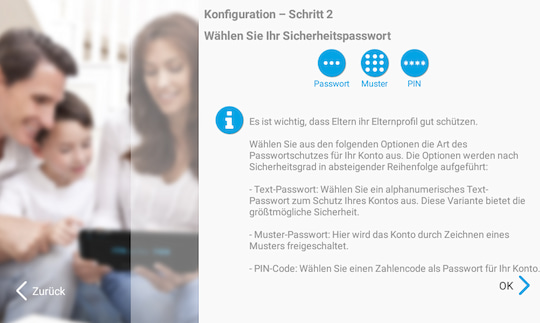 Einrichtung des Eltern-Accounts
Einrichtung des Eltern-Accounts
Screenshot: teltarif.de
Die Zeitsteuerung erlaubt den Eltern, einen Slot für die Tablet-Nutzung festzulegen, separat lässt sich die Spielzeit einschränken. Der Web-Zugriff kann nicht nur insgesamt erlaubt und verboten werden, auch ein thematischer Web-Filter und eine Web-Liste lassen sich anlegen. In den Profileinstellungen können die Eltern den Kindern erlauben oder verwehren, den USB-Port für Datenübertragung zu verwenden oder den Google Play Store zu nutzen.
Nun schauen wir uns die Kinder-Accounts mit den speziellen Kinder-Apps an und erläutern, warum Eltern auch diese Apps vor der Freigabe prüfen sollten. Außerdem verraten wir, ob das Kurio Tab Advance für Spiele geeignet ist und wie lange der Akku durchhält.